Bubble은 유명한 Arc GTK 테마의 변형입니다. 전체 디자인에서 아크와 매우 비슷하게 보입니다. 그러나 Bubble GTK 테마는 Arc의 동일한 쌍둥이가 아닙니다. 우선, 버블 GTK 테마는 사용자에게 Mac OS 스타일의 윈도우 컨트롤 버튼을 제공합니다. 또한보다 현대적인 3D 디자인 스타일을 선호하는 Arc의 2D 모양을 없애줍니다. 또한 Arc에 사용 된 파란색은 약간 어둡게 표시되며 테마 팩에는 Arc에서 제공하지 않는 빨간색 변형도 포함되어 있습니다.
Bubble은 아름답게 보이는 GTK 테마입니다.아크의 팬인지 확인하지만 원래 디자인 선택이나 제공하는 색상 옵션 중 일부는 싫어합니다. Linux에 테마를 설치하는 방법은 다음과 같습니다.
Bubble GTK 테마 다운로드
Bubble GTK 테마는그놈처럼 보이는 테마 웹 사이트. Bubble GTK 테마의 다운로드를 시작하려면이 링크를 클릭하십시오. 그런 다음 링크를 따라 가면 페이지에서 "파일"버튼을 클릭하십시오.
'파일'을 클릭하면 여러 파일이 표시됩니다다른 "버블"릴리스. Bubble의 일반 버전은 "Bubble-Dark-Blue.tar.xz"를 찾아 "DL"아래의 아이콘을 클릭 한 다음 "Download"버튼을 클릭하십시오. 또는 Bubble의 다른 파란색 릴리스의 경우 "Bubble-Darker-Blue.tar.xz"또는 "Bubble-Light-Blue.tar.xz"를 다운로드하십시오.
Linux PC에서 Bubble GTK 테마의 빨간색 변형을 원하십니까? "Bubble-Dark-Red.tar.xz", "Bubble-Darker-Red.tar.xz"또는 "Bubble-Light-Red.tar.xz"를 찾아 다운로드하십시오.
원하는만큼 많은 Bubble 릴리스를 다운로드하십시오!
버블 GTK 테마 추출
다운로드 한 Bubble GTK 테마 파일 각각Gnome-look.org에서 압축 된 TarXZ 아카이브로 배포됩니다. Linux는 아카이브 파일로 압축 된 테마를 읽을 수 없으므로 이러한 TarXZ 아카이브는 계속하기 전에 완전히 추출해야합니다.
Bubble 용 TarXZ 아카이브를 추출하려면 다음을 눌러 터미널 창을여십시오. Ctrl + Alt + T 또는 Ctrl + Shift + T 키보드에서. 그런 다음 터미널 창을 열고 준비한 상태에서 CD "Downloads"디렉토리로 이동합니다.
cd ~/Downloads
"다운로드"에 들어가면 컴퓨터에 다운로드 한 Bubble GTK 테마와 일치하는 추출 명령을 따릅니다.
진한 파란색
tar xvf Bubble-Dark-Blue.tar.xz
진한 파란색
tar xvf Bubble-Darker-Blue.tar.xz
하늘색
tar xvf Bubble-Light-Blue.tar.xz
진한 빨간색
tar xvf Bubble-Dark-Red.tar.xz
진한 빨간색
tar xvf Bubble-Darker-Red.tar.xz
라이트 레드
tar xvf Bubble-Light-Red.tar.xz
Bubble GTK 테마 설치
Bubble GTK 아카이브는Linux PC의“Downloads”폴더, 설치 프로세스를 시작할 준비가되었습니다. 시작하려면 Linux 데스크탑에서 터미널 창으로 이동하십시오. 그런 다음 아래에 설명 된 자세한 지침에 따라 진행하십시오.
단일 사용자
단일 사용자로 Bubble GTK 테마 설치즉, 한 명의 사용자 만 Linux 데스크탑의 테마 파일에 액세스 할 수 있습니다. Bubble에 다른 액세스 권한을 부여하지 않으려는 경우이 방법을 사용하여 테마를 설정하는 것이 가장 좋습니다.
단일 사용자를위한 Bubble GTK 테마 설치는 홈 폴더에“.themes”라는 새 디렉토리를 작성하여 시작합니다. 이렇게하려면 mkdir 터미널 창에서 아래 명령.
mkdir -p ~/.themes
새로운 ".themes"디렉토리가 만들어지면 터미널 세션을 "다운로드"(아직없는 경우)로 이동합니다. CD 명령.
cd ~/Downloads
마지막으로, 단일 사용자 용 Bubble GTK 테마를 설치하여 mv 명령.
mv Bubble-* ~/.themes/
시스템 전체
Bubble GTK 테마는"시스템 전체"모드. 이 모드는 테마 파일을 시스템이 아닌 시스템의 모든 단일 사용자가 사용할 수있게합니다. 이러한 이유로 여러 사용자가 Bubble에 액세스 할 수있게하려면 시스템 전체가 가장 좋습니다.
시스템 전체 모드로 테마를 설치하는 것은디렉토리를 만들 필요가 없으므로 단일 사용자와 조금 다릅니다. 대신, 추출 된 Bubble 테마 파일을 "Downloads"에서 "/ usr / share / themes /"디렉토리에 배치하기 만하면됩니다.
사용하여 mv 명령으로 Bubble GTK 테마 파일을 시스템 테마 디렉토리에 넣습니다. 이 작업을 수행해야 함을 명심하십시오. 수도sudo 권한에 액세스 할 수있는 사용자 계정을 사용해야합니다.
sudo mv ~/Downloads/Bubble-*/ /usr/share/themes/
Bubble GTK 테마 활성화
이제 Bubble GTK 테마가 설치되었습니다.Linux PC의 경우 데스크탑에서 경험할 기본 테마로 설정해야합니다. Linux 시스템에서 Bubble을 기본 테마로 설정하는 것은 "시스템 설정"앱을 열어 시작합니다. 그런 다음 "시스템 설정"을 연 상태에서 "모양", "테마"또는 이와 유사한 것을 찾으십시오. 여기에서 설정 영역을 사용하여 기본 모양을 "버블"로 전환하십시오.

기본값을 바꾸는 방법을 알 수 없습니다Bubble GTK 테마를위한 Linux 데스크탑 테마 아래 링크 된 자습서 목록을 살펴보십시오. 각 자습서에서 GTK 테마를 사용자 정의하고 설정하는 방법을 살펴 봅니다.
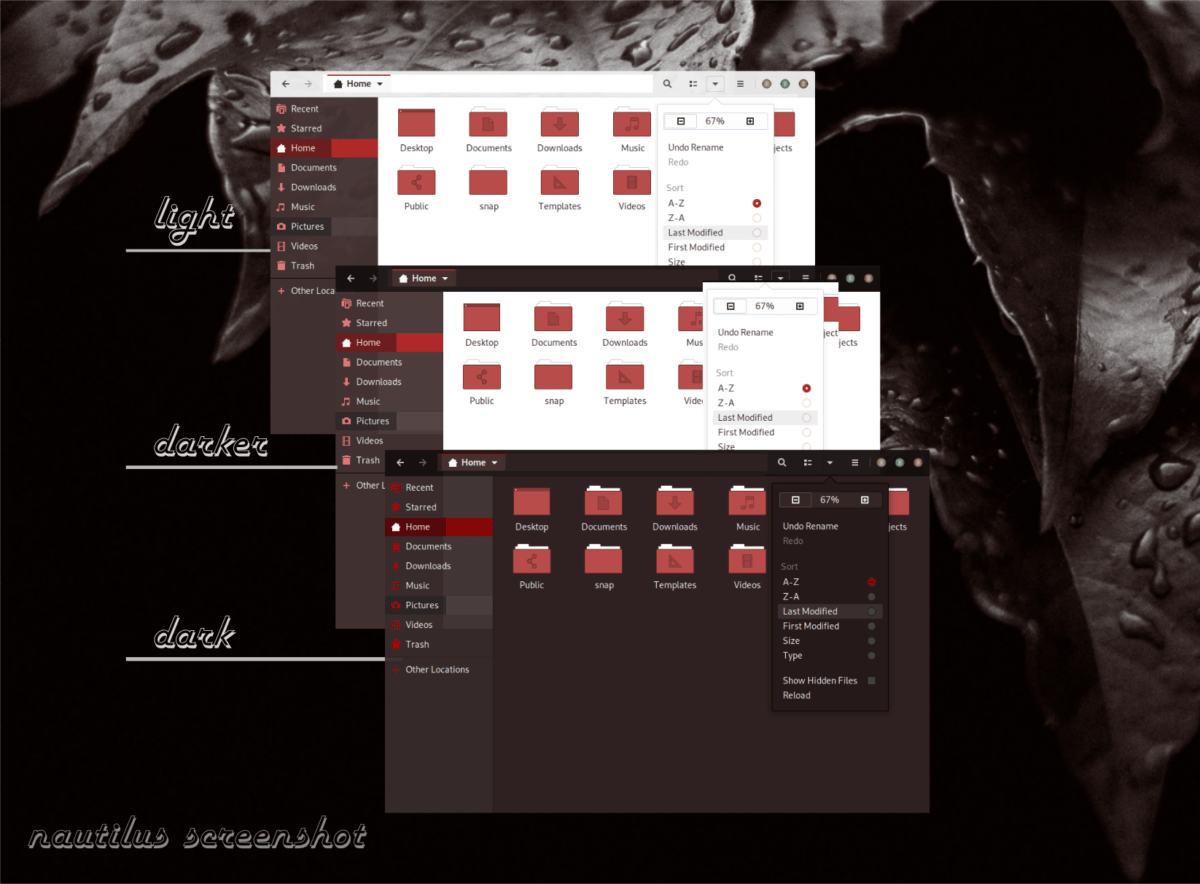
- 그놈 껍질
- 항해사
- 버드
- 시나몬
- LXDE
- XFCE4











코멘트